Hello大家好,我是帮帮。今天跟大家分享一下PPT表格封面图片设置技巧,排版设计简单轻松,高效展示不劳心。
メ大家请看范例图片,PPT中插入——表格,大家根据需要,框选所需的行列。メ
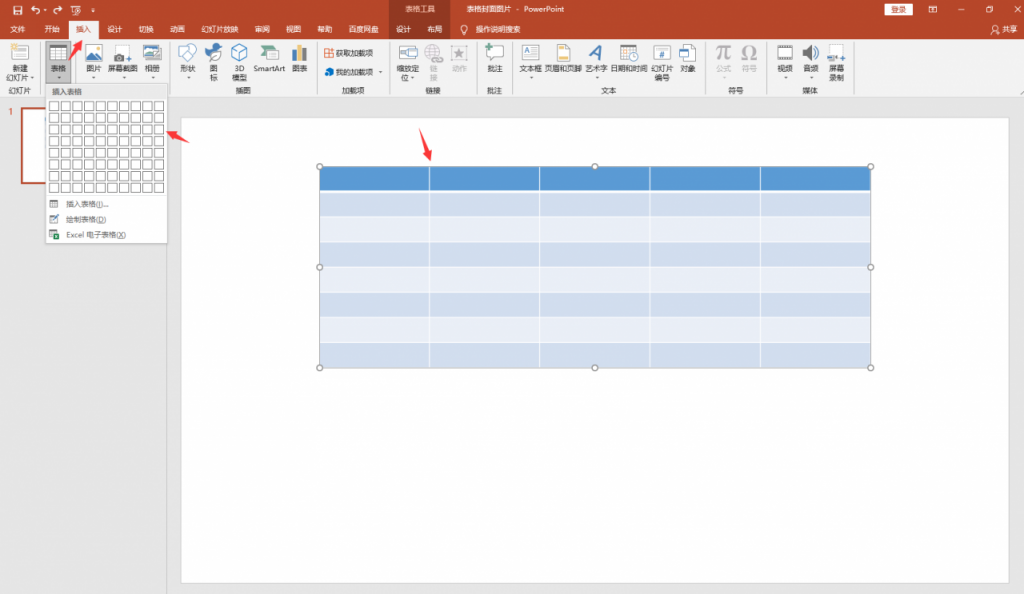
メ我们拖动表格左上角,右下角,将表格铺满这个PPT页面。メ
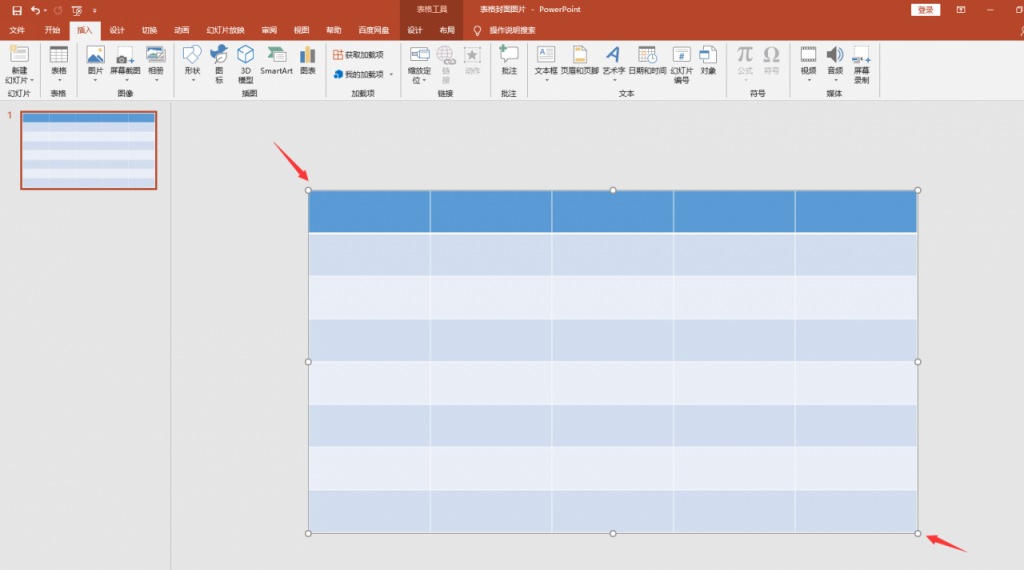
メ我们在PPT中插入一张图片,作为背景图,选择图片,按下CTRL+C复制。メ
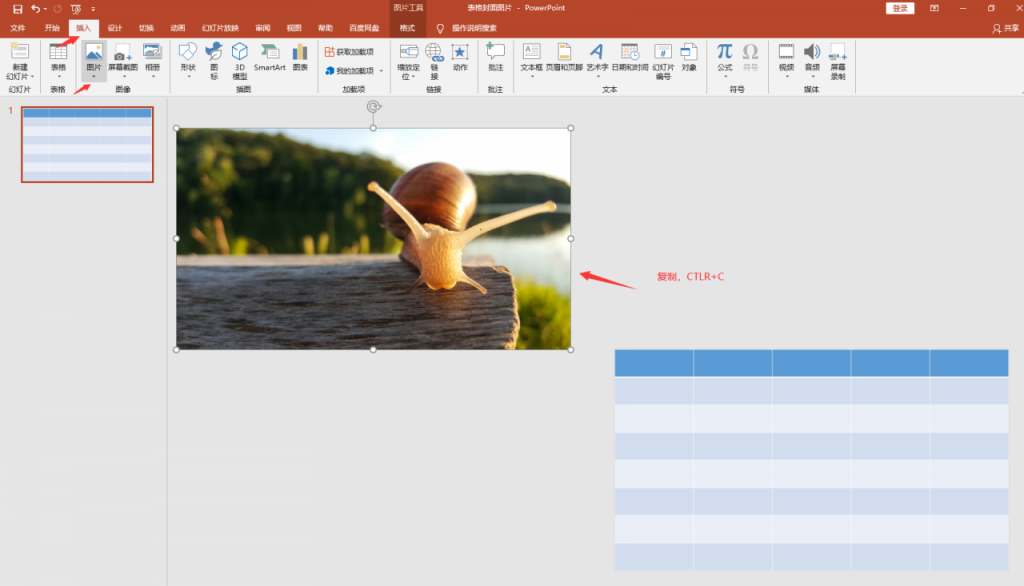
メ点击表格区域——右键——设置形状格式。メ
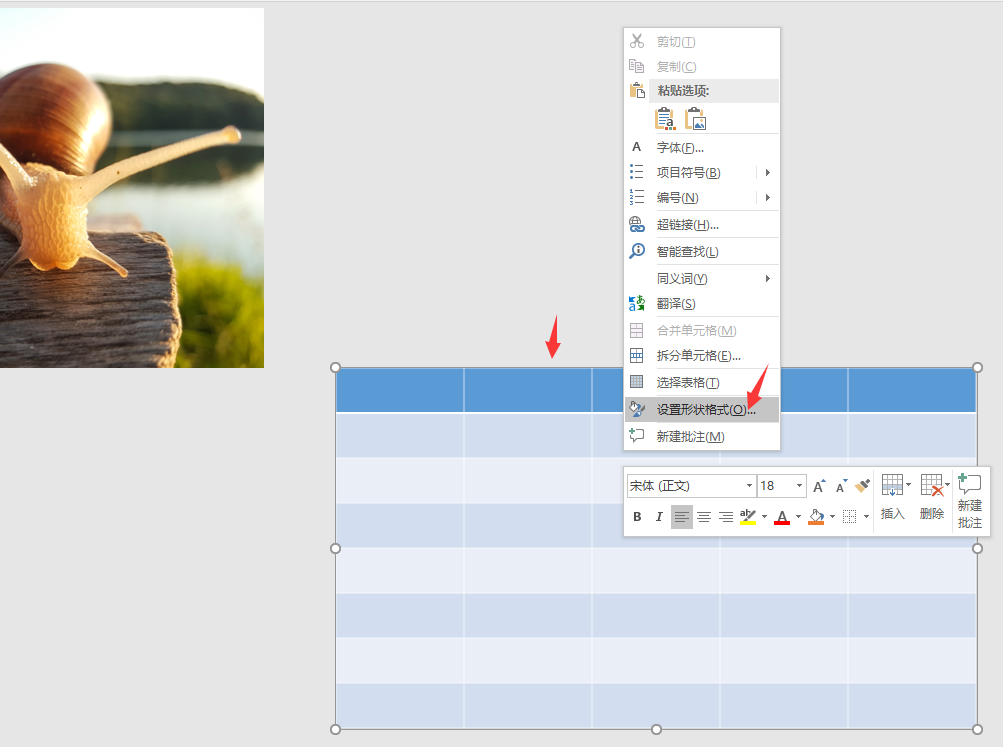
メ选择图片或纹理填充——点击剪贴板——勾选将图片平铺为纹理。メ
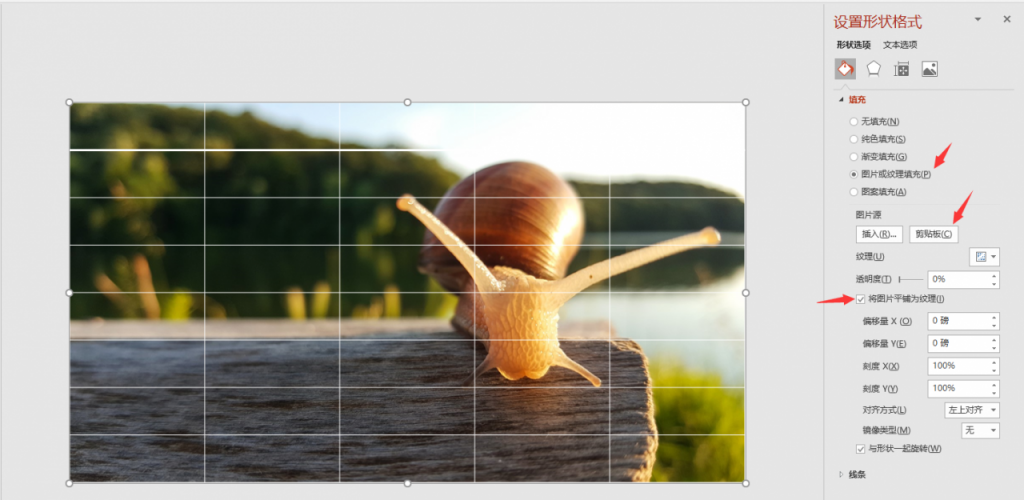
メ点击表格,在设计里面,更改线条粗细,笔颜色,所有边框,增粗边框线。メ
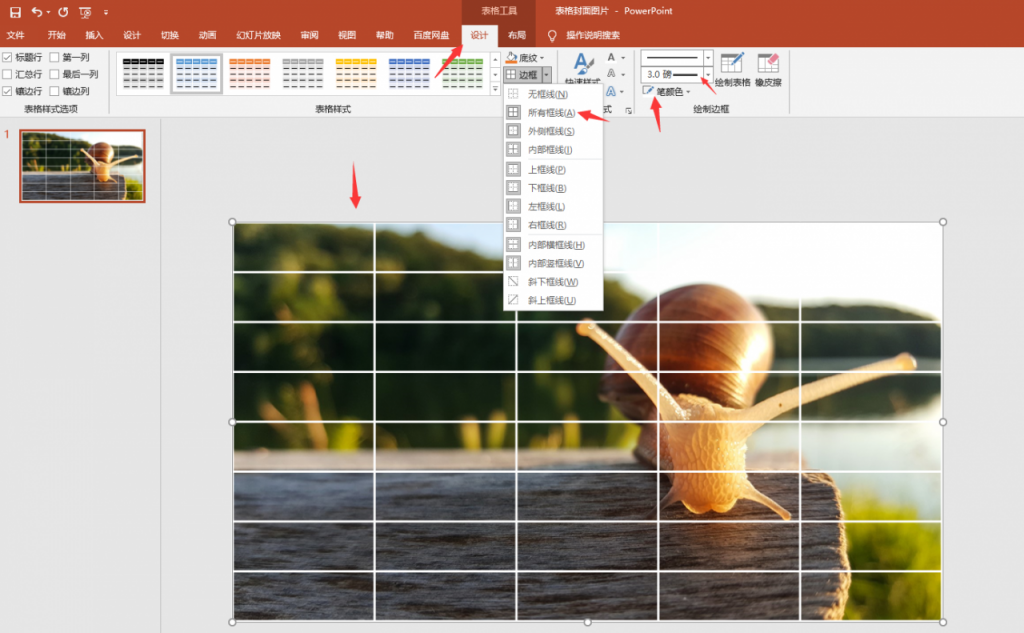
メ我们可以合并单元格,录入文字,简单排版,一份大气的封面图片就设计好了,大家赶紧GET住。メ
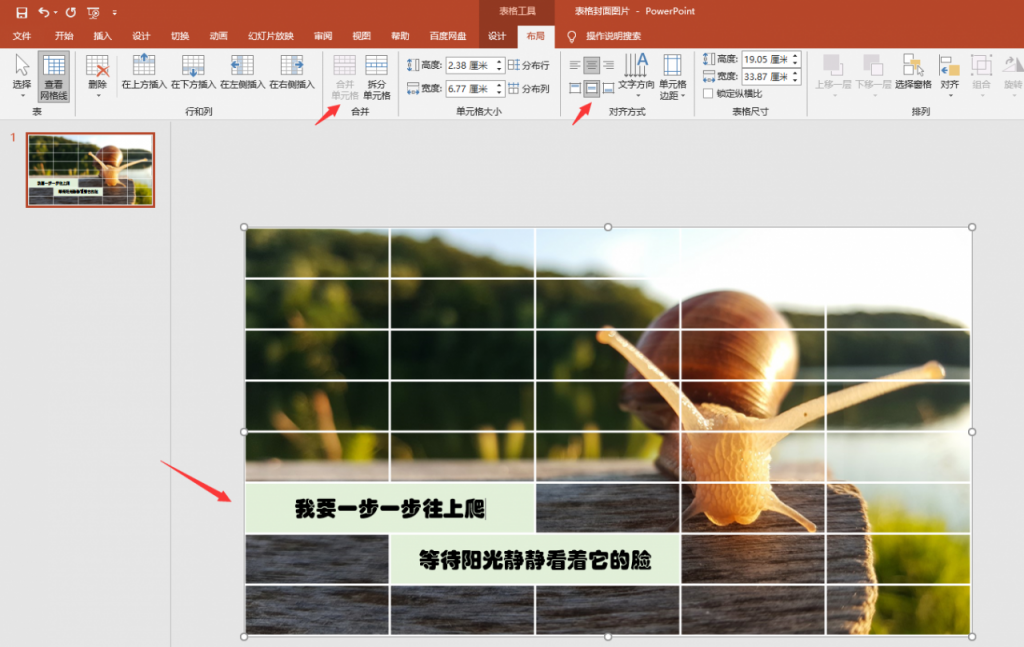

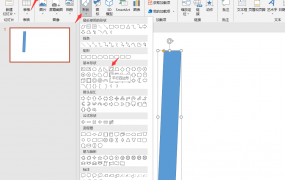
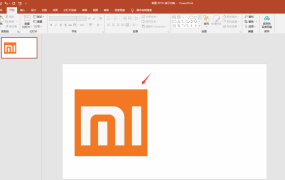
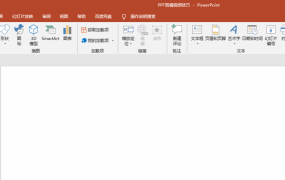
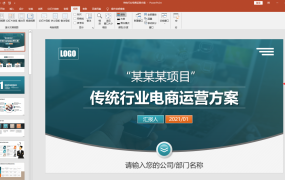
评论0